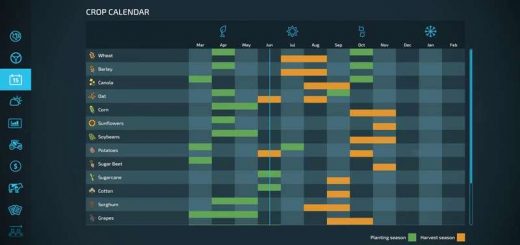Mercura Gyroled Blue v1.0.0.0 Mod






Mercura Gyroled Blue v1.0.0.0 Mod
Für diesen 2. Mod biete ich euch den Mercura Gyroled Blue (I3D!) an.
Funktioniert (im Vergleich zur orangen Version) und lässt sich wie folgt installieren:
1- Öffnen Sie das I3D eines Fahrzeugs
2- Importieren Sie die Rundumkennleuchte in das I3D des Fahrzeugs
3- Positionieren Sie die rotierende Bake an der gewünschten Stelle und erstellen Sie eine Transformationsgruppe
3- In der Transformationsgruppe geben Sie dieselben Daten XYZ usw. ein. Dieselben Drehachsen, Positionen usw.
3- Entfernen Sie die Rundumkennleuchte und platzieren Sie die Transformationsgruppe an der gewünschten „empfohlenen Lichtkategorie“! Benennen Sie die Transformationsgruppe in „Mercura“ um und speichern Sie sie
4 und 5 – Öffnen Sie das XML, fügen Sie eine oder mehrere Beacon-Zeilen hinzu, fügen Sie den Gruppenindex der Transformationsgruppe „Mercura“ dort ein, wo „der Knoten“ benötigt wird, und dann für Teil 5: Kopieren Sie den Pfad des Mercura-Beacons, fügen Sie ihn ein und ziehen Sie die entpackte Datei hinein Der Mod rettet alles!